>>>Link TẢI XUỐNG TRỰC TIẾP
>>>LINK TẢI NHANH
Quên mật khẩu Facebook là một vấn đề thường gặp khi sử dụng. Điều này cho phép tình hình được giải quyết một cách nhanh nhất, hiệu quả nhất và hiệu quả nhất có thể. Cùng PCguide tìm hiểu cách lấy lại mật khẩu Facebook bị mất qua email hoặc số điện thoại nhé!

Đầu tiênQuên mật khẩu Facebook
Nếu bạn quên mật khẩu Facebook và vẫn giữ trạng thái đăng nhập trên một thiết bị cụ thể mà không nhớ địa chỉ email hoặc số điện thoại, thì việc giải quyết vấn đề sẽ dễ dàng hơn nhiều. Cách thực hiện cụ thể như sau:
Bước 1: Đăng nhập Facebook từ thiết bị của bạn, sau đó thực hiện như sau:
- Nhấp vào Thêm (mũi tên xuống)> Cài đặt> Chung> Danh bạ.
.u006d7fc965c52b657a184761d6179f8b { padding:0px; margin: 0; padding-top:1em!important; padding-bottom:1em!important; width:100%; display: block; font-weight:bold; background-color:#ECF0F1; border:0!important; border-left:4px solid #E67E22!important; text-decoration:none; } .u006d7fc965c52b657a184761d6179f8b:active, .u006d7fc965c52b657a184761d6179f8b:hover { opacity: 1; transition: opacity 250ms; webkit-transition: opacity 250ms; text-decoration:none; } .u006d7fc965c52b657a184761d6179f8b { transition: background-color 250ms; webkit-transition: background-color 250ms; opacity: 1; transition: opacity 250ms; webkit-transition: opacity 250ms; } .u006d7fc965c52b657a184761d6179f8b .ctaText { font-weight:bold; color:inherit; text-decoration:none; font-size: 16px; } .u006d7fc965c52b657a184761d6179f8b .postTitle { color:inherit; text-decoration: underline!important; font-size: 16px; } .u006d7fc965c52b657a184761d6179f8b:hover .postTitle { text-decoration: underline!important; }
Bước 2: Thêm vào email hoặc số điện thoại di động mới của bạn> Lưu thay đổi.
Bước 3: Đăng xuất khỏi tài khoản của bạn và nhấp vào liên kết bên dưới (Quên mật khẩu).
- facebook.com/recover
- Nhập số điện thoại hoặc địa chỉ email bạn đã sử dụng để đăng ký tài khoản Facebook này.
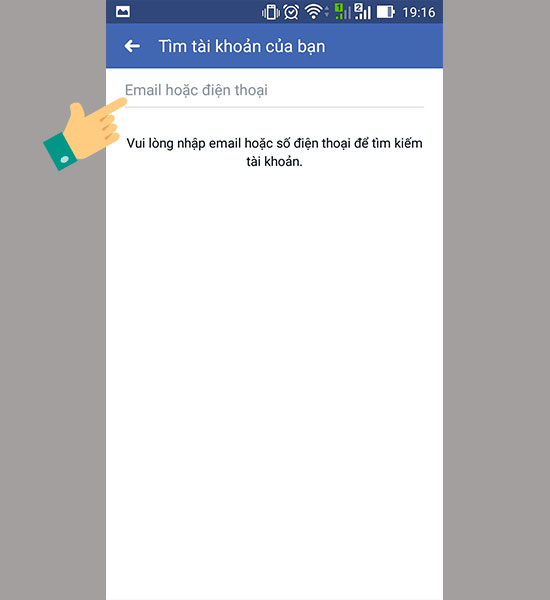
Bước 4: Mã xác minh sẽ được gửi qua email cho các tài khoản đã đăng ký qua email.
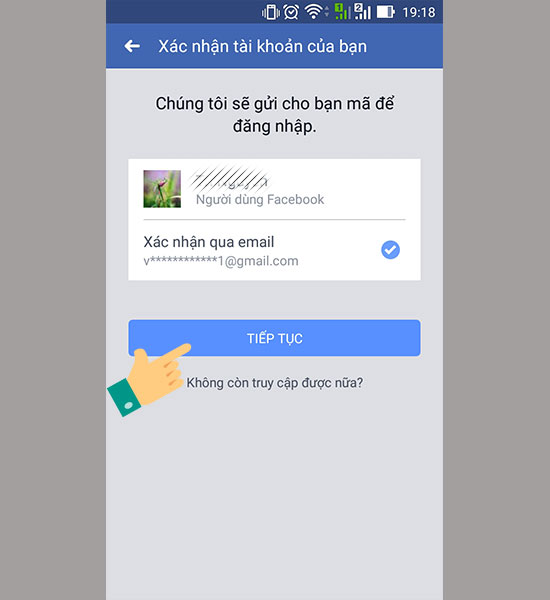
Đối với tài khoản chưa được đăng ký email, một mã xác minh sẽ được gửi đến số điện thoại bạn đã đăng ký tài khoản.
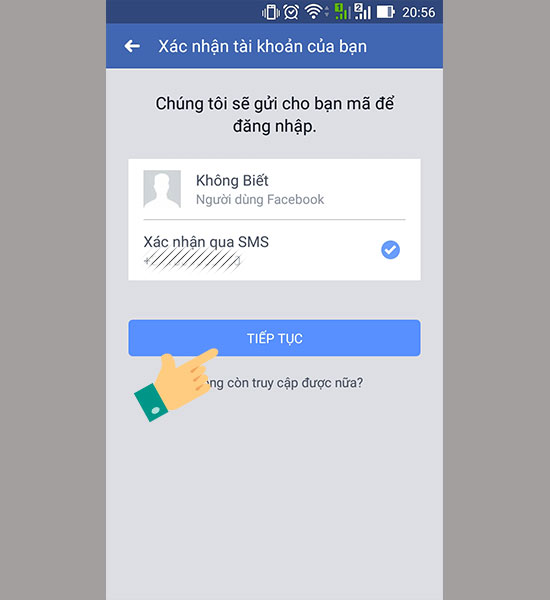
Bước 5: Sau khi nhập số điện thoại hoặc email, bạn sẽ được gửi mã xác nhận. Kiểm tra và nhập mã xác minh.
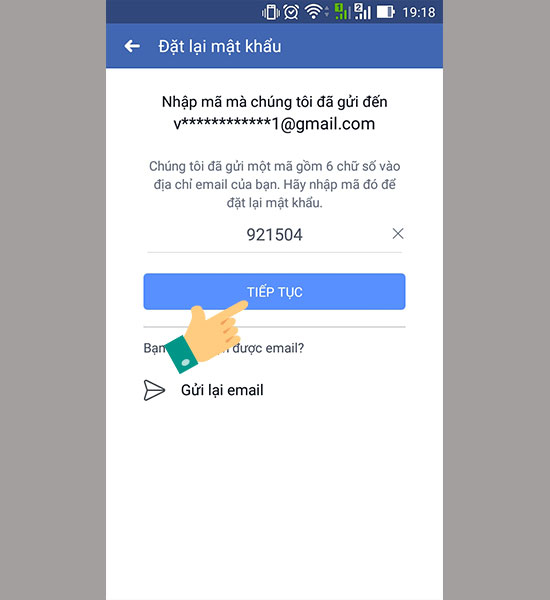
Nhập mã khôi phục của bạn >> Tiếp theo.
Bước 6: Chọn TIẾP THEO.
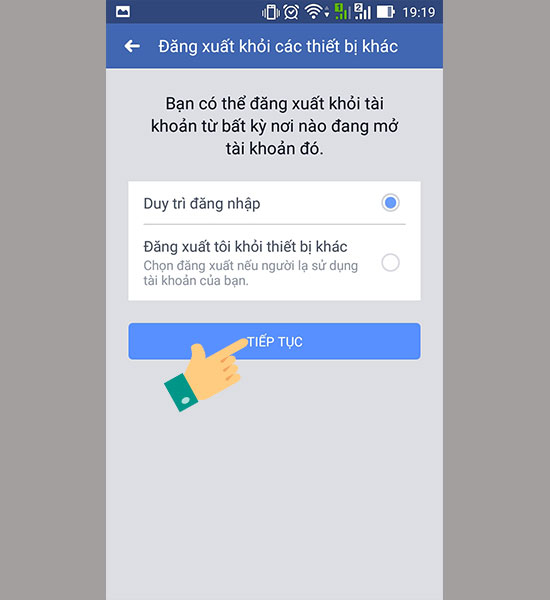
Bước 7: Bạn nhập mật khẩu mới để đăng nhập và bạn sẽ không quên mật khẩu Facebook nữa.
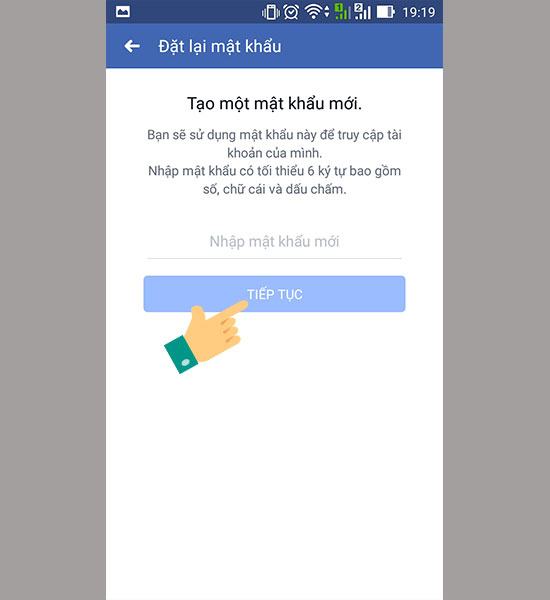
Nếu tài khoản Facebook của bạn không còn được đăng nhập trên điện thoại thông minh, máy tính xách tay hoặc thiết bị cụ thể thì hãy lấy mật khẩu như bước 3, 4, 5, 6, 7 nhưng bạn cần nhớ thông tin. Email hoặc số điện thoại nhé!
2Quên tài khoản Facebook
Sau khi bạn khôi phục mật khẩu Facebook nhưng quên tài khoản Facebook để đăng nhập, hãy làm như sau:
Bước 1: Hỏi ai đó trong danh sách bạn bè của bạn, sau đó vào trang cá nhân và sao chép địa chỉ Facebook của bạn.
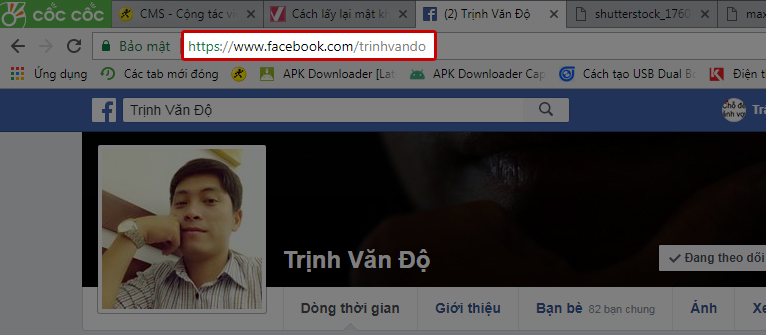
Tên tài khoản thay thế sau “https://www.dienmayxanh.com/”. Theo ví dụ trên là “trinhvando”.
Bước 2: Sử dụng địa chỉ Facebook này thay vì email hoặc tên người dùng cũ.
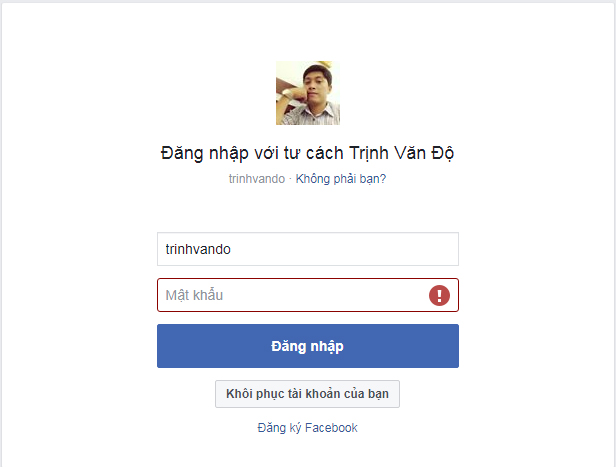
Bước 3: Sau khi quay lại, bạn có thể truy cập Cài đặt> Chung> Danh bạ để tìm email hoặc tài khoản đã quên trước đó.
Xem thêm:
– Hướng dẫn 2 cách đổi tên Facebook chưa đầy 60 ngày.
– Cách đăng ký nhiều tài khoản Facebook trên iPhone.
















